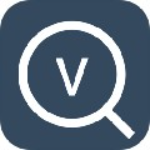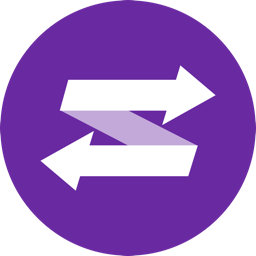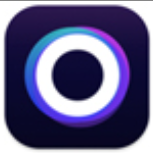- 金舟pdf编辑器密码怎么解除 02-12 12:05
- pdf怎么删除空白页 02-12 12:01
- pdf怎么删除其中一页 02-12 11:52
- 金舟PDF编辑器怎么设置统一保存路径 02-10 11:37
- 金舟PDF编辑器怎么设置安全密码 02-04 09:05
- 金舟PDF编辑器怎么添加超链接 02-02 08:38
- 金舟PDF编辑器怎么插入图片 02-01 08:35
- 金舟PDF编辑器怎么添加页码 01-23 14:06
金舟PDF编辑器工具为用户们提供非常丰富且全面的功能,比如添加注释,修改文件,添加签名等等。那么,大家知道如何在文件中添加下签名吗?这里带来详细的介绍,想了解的小伙伴快一起来看看吧!
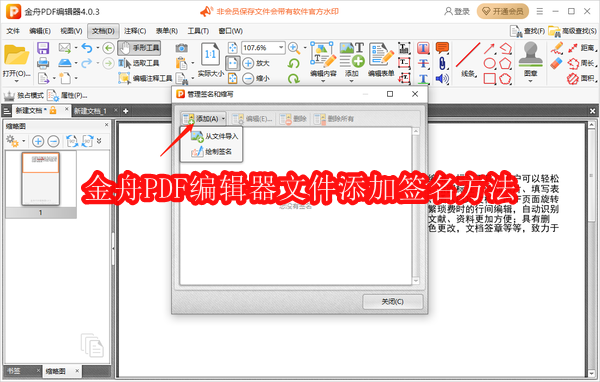
1、打开需要添加签名的文档,点击菜单栏中的【文档】,在【签名与缩写】的下拉菜单中选择【管理】。
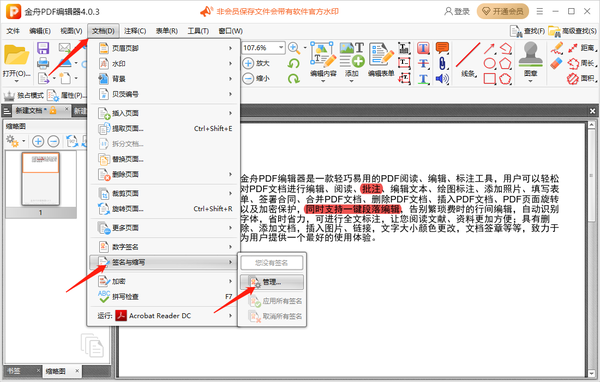
2、在弹出的界面中点击【添加】下拉键,选择【从文件导入】或者【绘制签名】。
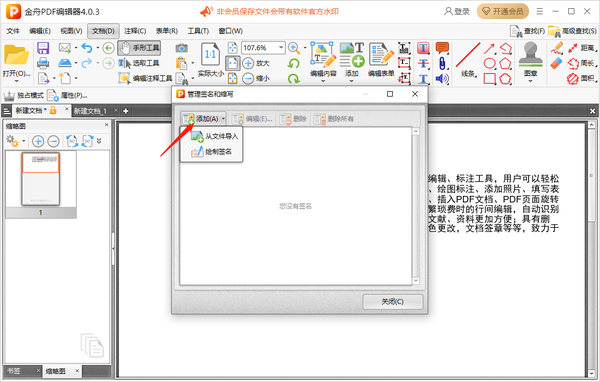
3、以绘制签名为例,设计好签名后,点击【确定】。

4、输入【签名名称】,选择是否需要开启保护密码,然后点击【确定】。
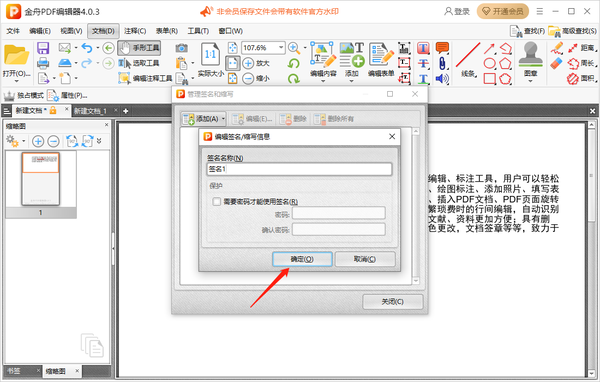
5、使用的时候,在【文档】下拉菜单中点击【签名与管理】,将签名放置在合适位置;如果刚刚设置了保护密码,那么每次添加的时候都需要输入密码。
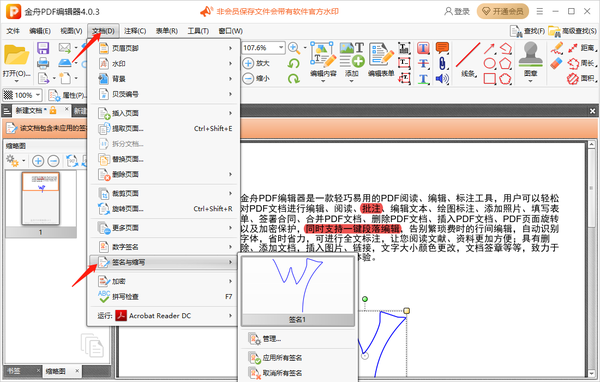
25.66MB / 2025-10-23
105.05MB / 2025-10-23
33.96MB / 2025-10-23
16.87MB / 2025-10-23
9.86MB / 2025-10-23
440KB / 2025-10-23
65.04MB
2025-10-23
2.04MB
2025-10-23
97.89MB
2025-10-23
79.86MB
2025-10-23
25.66MB
2025-10-23
105.05MB
2025-10-23
84.55MB / 2025-09-30
248.80MB / 2025-07-09
2.79MB / 2025-10-16
63.90MB / 2025-07-08
1.90MB / 2025-09-07
210.99MB / 2025-06-09
374.16MB / 2025-01-24
京ICP备14006952号-1 京B2-20201630 京网文(2019)3652-335号 沪公网安备 31011202006753号违法和不良信息举报/未成年人举报:legal@3dmgame.com
CopyRight©2003-2018 违法和不良信息举报(021-54473036) All Right Reserved